萬盛學電腦網 >> 圖文處理 >> Adobe Illustrator教程 >> 如何用illustrator繪制米老鼠
如何用illustrator繪制米老鼠
如何用illustrator繪制米老鼠?
(1)一步一步繪制米老鼠。先看一下最終效果:

(2)現在開始繪制米老鼠,先用鋼筆工具畫出米老鼠耳朵的大體輪廓,然後選擇菜單“編輯>復制”將繪制的耳朵輪廓做一個備份,因為後面的繪制過程會再次用到。
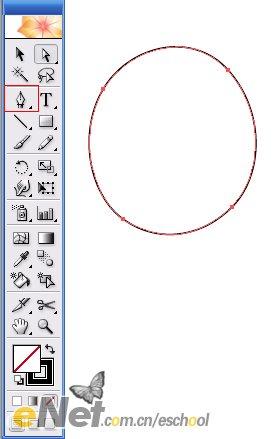
(3)填入深藍色作為陰影部分,將其鎖定。
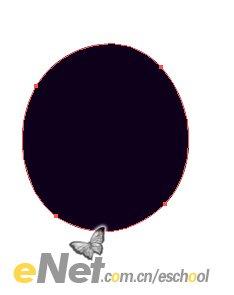
(4)選擇菜單“編輯>貼在前面”,編輯左下角的點如圖所示。
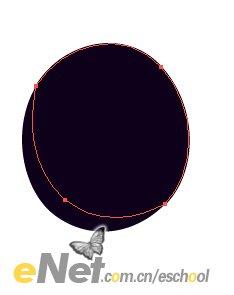
(5)填入淺色調。同樣選擇菜單“編輯>復制”做一備份。
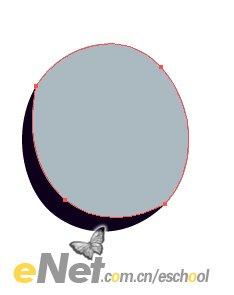
(6)選擇菜單“編輯>貼在前面”編輯右上角的點,如圖所示。
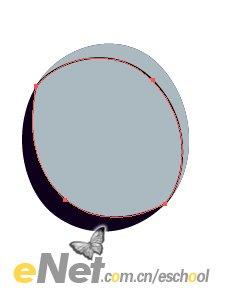
(7)填入色調。如圖。
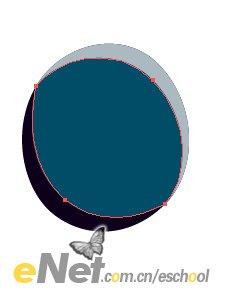
(8)繪制耳蝸部分線條。如圖。
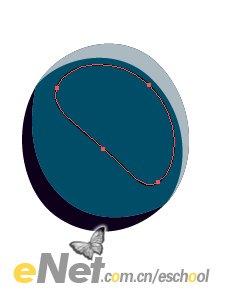
(9)填入較深的陰影色。
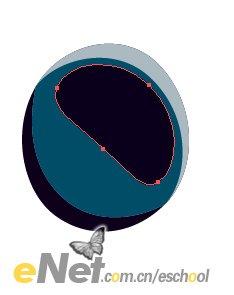
(10)框選所有的圓形(除最底層被鎖定的圓以外),按下“Ctrl+Alt+B”組合鍵,進行混合。
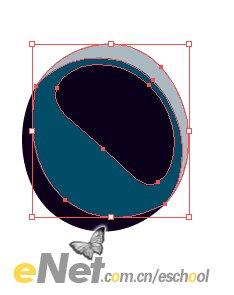
(11)雙擊工具箱中的混合工具,將步數設為10左右。

(12)同樣方法繪制另一只耳朵。
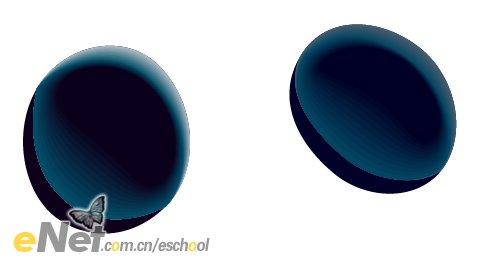
(13)繪制一個較大的圓作為米老鼠的頭部。同樣,選擇菜單“編輯>復制”。

(14)選擇菜單“編輯>貼在前面”編輯左側的錨點,之後再次做備份處理,填入陰影色並鎖定。

(15)選擇菜單“編輯>貼在前面”編輯右側的點。

(16)填入較深的藍色。

(17)在深藍色的圓上再繪制一如圖所示形狀。

(18)填入深蘭色。

(19)框選頭部的所有對象(除頭部最底層鎖定的圓形),進行混合。

(20)依此方法繪制後續部分。

(21)繪制眼睛周圍的區域,如圖所示,填入橙色並鎖定。
Adobe Illustrator教程排行
軟件知識推薦
相關文章
copyright © 萬盛學電腦網 all rights reserved



